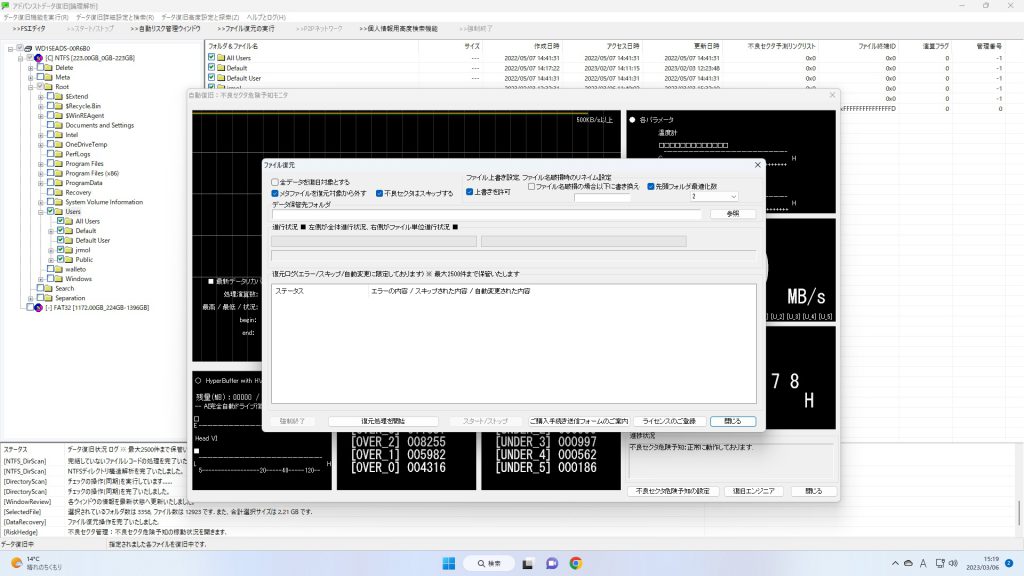【データ復旧】FromHDDtoSSD
データ復旧 シグネチャスキャン
目次 [INDEX]
FileSignatureスキャンによるファイル復旧手順
1. アドバンストデータ復旧の起動
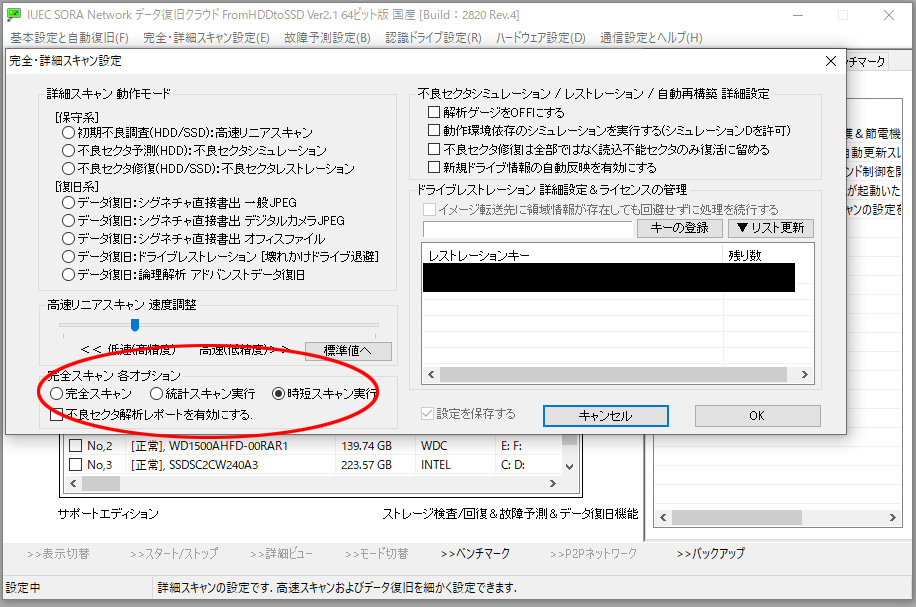
メニューの「完全・詳細スキャン設定」より、
「データ復旧:論理解析 アドバンストデータ復旧」を選択します。
続いて、対象のドライブをリストから選択し、「2番:詳細スキャン」をクリックします。
2. 不良セクタ危険予知(ミリセカンド検査)の有効化
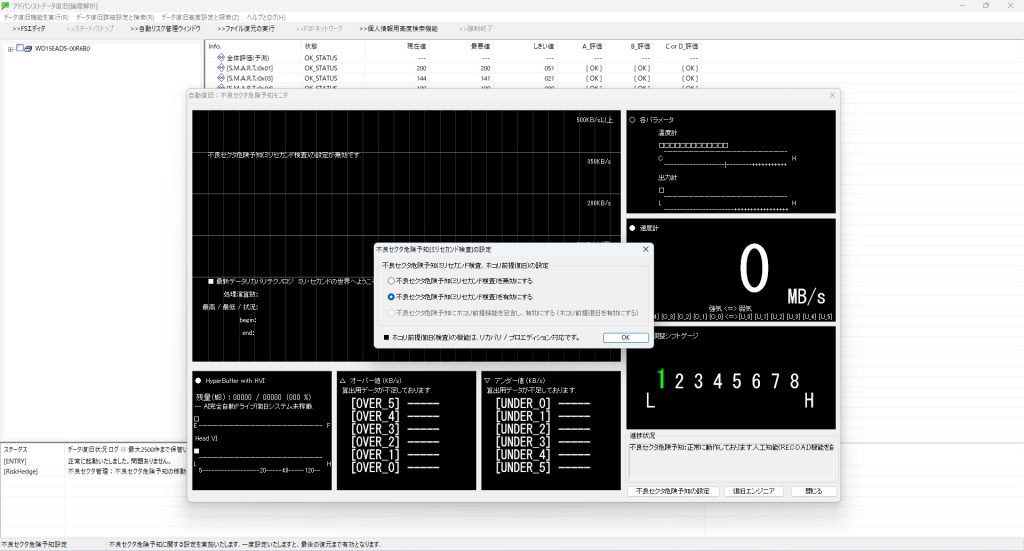
必ず「不良セクタ危険予知(ミリセカンド検査)」をご利用ください。
メニュー内の「>>自動リスク管理ウィンドウ」
をクリックしてウィンドウを開いておきます。
画面右下の不良セクタ危険予知設定を開き、
中央のモードをご選択後、OKを押してください。
3. FileSignatureスキャンの実行
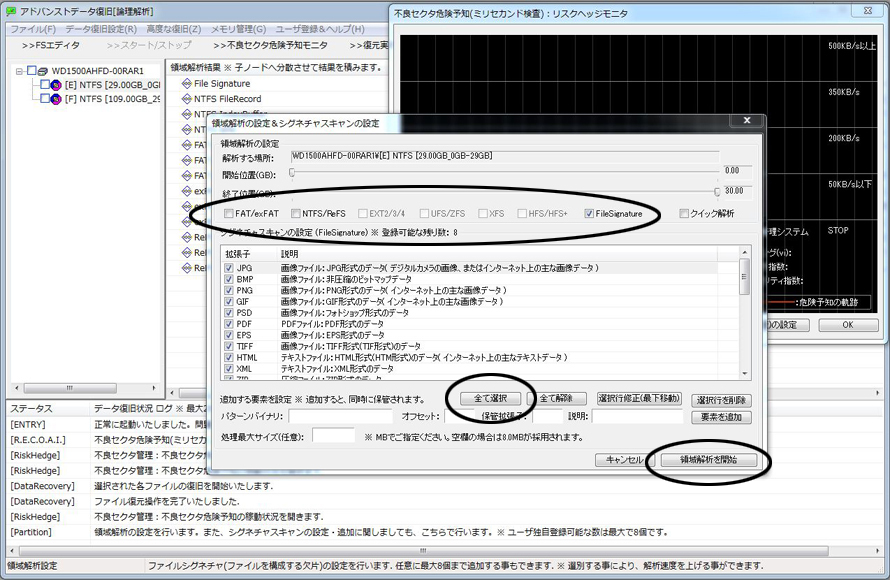
左側のドライブノード(ドライブ名)を右クリックし、
表示されたメニューから「領域解析」を選択します。
表示されたダイアログで「FileSignature」を選択し、
リスト下部にある「全て選択」をクリックします。
その後、「領域解析を開始」ボタンを押して、
シグネチャスキャンを実行してください。
4. スキャン中の注意点
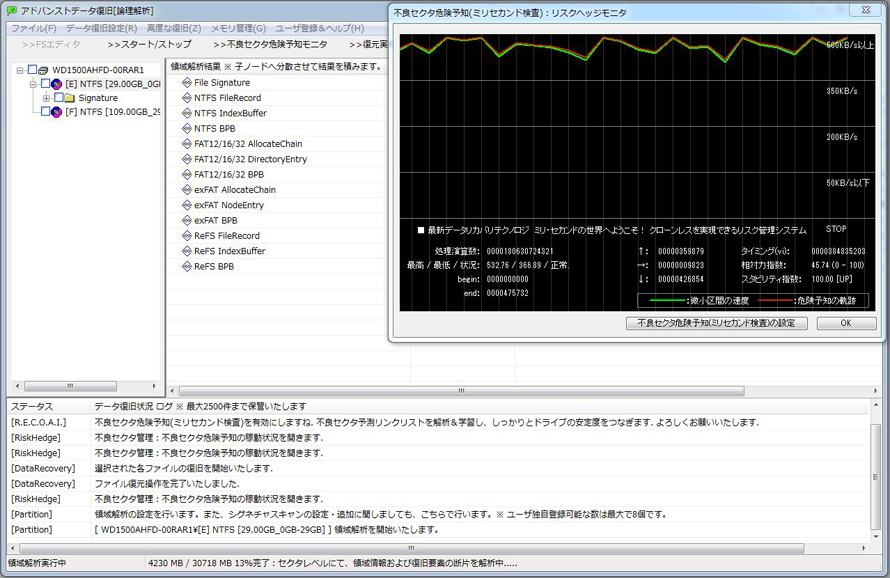
ドライブの容量によっては、
スキャンに数十時間かかることがあります。
その間も、不良セクタ危険予知のグラフが動作し、
常にドライブの状態をモニタリングしています。
ドライブの劣化が進行中であっても、
安全性を確保しつつスキャンが進行します。
5. スキャン完了とファイルの選択
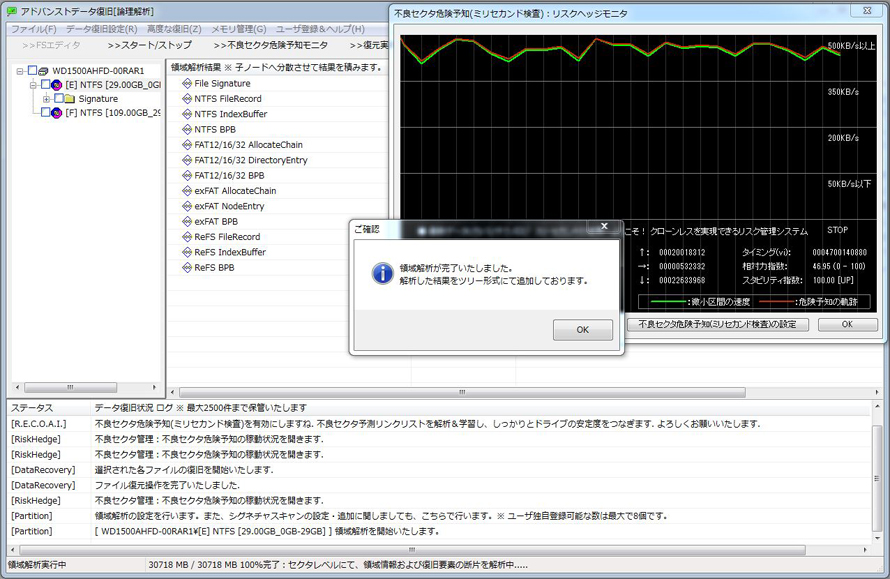
このシグネチャスキャンにより、
復旧可能なファイルが連番形式でリスト表示されます。
リスト内の「Signature」にチェックを入れ、
すべての復旧候補を選択します。

6. ファイルの復元
最後に、「ファイル復元」を実行し、
選択されたファイルを書き出してください。
保存先の指定を行い、
復旧作業を完了させます。